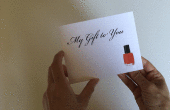Étape 2: Design Part One - Card interne











Partie un des design met l’accent sur le développement de la partie contextuelle de la carte qui est la couche « intérieur haut et en bas intérieur. »
Vue d’ensemble : Cette étape se concentre sur le logiciel de conception d’aspects de la création de la partie intérieure de la carte, le segment des pop-up. Elle couvre la mise en place de Silhouette Studio et Paint.NET, en choisissant un pop-up design, en choisissant un fond, une bordure, et les deux couche de message d’accueil.
J’ai passé quelques jours de recherches sur les cartes pop-up pour trouver celui qui était possible pour un premier timer comme moi. Il y a quelques dessins vraiment complexes en ligne qui sont absolument superbes. Ces deux cartes (flocon de neige) (arbre) a attiré mon attention et j’ai décidé de créer quelque chose qui ressemblait. Ce qui est intéressant, c’est que le concepteur de ces cartes, Joyce Aysta, a également conçu les cartes pop-up de Smithsonian que j’ai vu cet été en stage à la Smithsonian Institution.
Après avoir décidé que mes cartes allaient suivre ce style, j’avais besoin de trouver des modèles un peu similaires et utilisé Google Images pour rechercher des flocons de neige clip art et arbres de Noël, jusqu'à ce que j’ai trouvé le parfait. Par exemple, les flocons de neige ne pouvait pas avoir les coins qui étaient trop forte ou trop de détails complexes parce qu’il serait probablement se détachent au cours de l’usinage. J’ai également décidé que le flocon allait avoir deux coins relié à la terre à la place sur l’un, comme ce qui ressemble à l’image clipart typique de flocon de neige.
Le processus de sélection d’un flocon de neige bien dure plus longtemps que ce qu’on pourrait penser au départ donc j’ai joint quelques photos de flocon de neige avec des explications sur pourquoi il est utilisable ou non.
Mise en place de Paint.NET :
Paint.NET permet à l’utilisateur de définir la taille de la toile en pouces ou en pixels. Mettre la toile 10 « x 7 » et tracez une ligne passant par le point à mi-chemin. Conception de la carte sur Paint.NET en utilisant les couches avant de charger chaque calque individuel comme un .png sur Silhouette Studio.
Après avoir copié l’image de l’internet, j’ai utilisé Paint.NET, mon logiciel de retouche de photo pour supprimer le fond. Ensuite, j’ai importé l’image Silhouette Studio et décrit l’image à couper. Si vous exposer seulement l’image et découpez-le comme c’est, alors vous n’aurais un pop up card - seulement la découpe de design.
Mise en place de Silhouette Studio :
J’ai envoyé les dimensions pour la taille du papier à 11 « x 14 » et mis en marche l’enregistrement marques. Enregistrement de marques sont ce que l’imprimante silhouette utilise pour déterminer exactement où couper le papier si vous avez n’importe quel dessins imprimés. Par exemple, si vous vouliez découper le design automobile, tout d’abord vous serait télécharger cette image sur Silhouette Studio. Ensuite, vous devez sélectionner vos paramètres de coupe pour couper le bord de la conception de la voiture. Ensuite, vous allumez les repères et l’image d’impression sur votre imprimante. Il y aura des « repères » sur les trois coins de la page que la silhouette utilisera pour déterminer l’emplacement exact du papier avant des couper. Une fois qu’elle détermine la position de l’étude, il fera une coupe parfaite pour seulement découper le design de la voiture sans aucun excès de papier.
Quelques liens utiles de YouTube pour commencer :
1. Comment faire pour imprimer avec succès et couper chaque fois dans le Studio de la Silhouette
2. comment utiliser la fonctionnalité de traçage dans Silhouette Studio
Une fois définis les marques registriation, dessinez un rectangle de 10 « x 7 », puis un rectangle de 5 « x 7 » à l’intérieur de celui-là. Ce sera les dimensions de la carte et sera coupé par la silhouette. Effacez les deux lignes dans le centre et tracez une ligne de « pas de coupure » à sa place. Félicitations, la base pour vous la carte est complète.
Design pop-up :
Afin de créer le pop-up, j’ai tout d’abord déterminé comment grand le la LED 5 mm a été et comment loin loin du pli la LED allait être, qui était.4 pouces. (Silhouette Studio était en pouces - parce que j’ai Paint.NET en pouces également, j’ai n’a pas changé le réglage par défaut). À l’aide de ce numéro, j’ai su que la conception pop-up devait être réduit ce montant de distance pour permettre les pop-up à s’écarter de la LED. De plus, je savais que dans la partie supérieure de la carte (pour l’arbre) ou des deux côtés de la carte (pour le flocon de neige) demandé d’appui bras étendu qu’une grande partie de la conception elle-même. Il pourrait prendre un peu de votre conception d’édition afin que les pieds de support adapter discrètement.
Pour empêcher la conception entière de pop-up d’être découpé, effacer les zones de la base où la carte ne doit pas être coupée afin qu’il peut être plié à la place pour créer l’effet pop-up.
Voir les images pour obtenir une explication graphique.
Choisir une image d’arrière-plan :
Une fois que vous avez mis à l’échelle votre conception pop-up positionné et trouvé ses dimensions, assurez-vous de mettre l’image de la même taille sur Paint.NET. La partie suivante est la conception de photo fond - d’abord pour les cartes personnalisées, j’ai pris des photos avec les gens que je donnais les cartes. Ces photos étaient placés de telle façon que le flocon de neige ou l’arbre de Noël serait capable de s’adapter à un endroit sans empêcher les gens de l’image. J’ai ouvert ces photos sur Paint.NET et ensuite créé un fond blanc de la conception pop-up pour recouvrir la couche existante de la photo en arrière-plan. Cela a fourni une zone pour la conception de fenêtres pop-up à découper sans les couleurs de l’image de fond, obstruction à la conception. J’ai ensuite fusionné les couches et puis ouvert la nouvelle image en Silhouette Studio.
Pour les autres cartes, qui a utilisé un paysage d’hiver, que j’ai vécu le même processus. Assurez-vous que vous savez quelle distance du bord que la conception pop-up sera donc vous pouvez le placer dans la même position pour chacun des modèles de carte que vous avez.
Bordure :
Pour créer une bordure autour de l’image au centre, utilisez une recherche d’image pour une bordure sur le thème de l’hiver et le copier sur Paint.NET. Supprimer le centre, puis enregistrer l’image sous un .png. Ensuite, transférez-le sur Silhouette Studio et enfilez-le autour de l’image d’arrière-plan.
Message de bienvenue :
Une fois cette étape terminée, j’ai choisi une police de Silhouette Studio pour écrire « Joyeuses fêtes » dans le coin inférieur droit de chaque carte. J’ai utilisé un remplissage à motifs à l’intérieur des mots et imprimé le message de Bienvenue sur une autre feuille de papier. J’ai sélectionné « bord » qui coupe le contour des mots dehors. L’imprimé « joyeuses fêtes » seront collés sous la découpe de la partie du message « joyeuses fêtes ». Cela sera expliqué plus tard dans l’étape de l’assemblage.